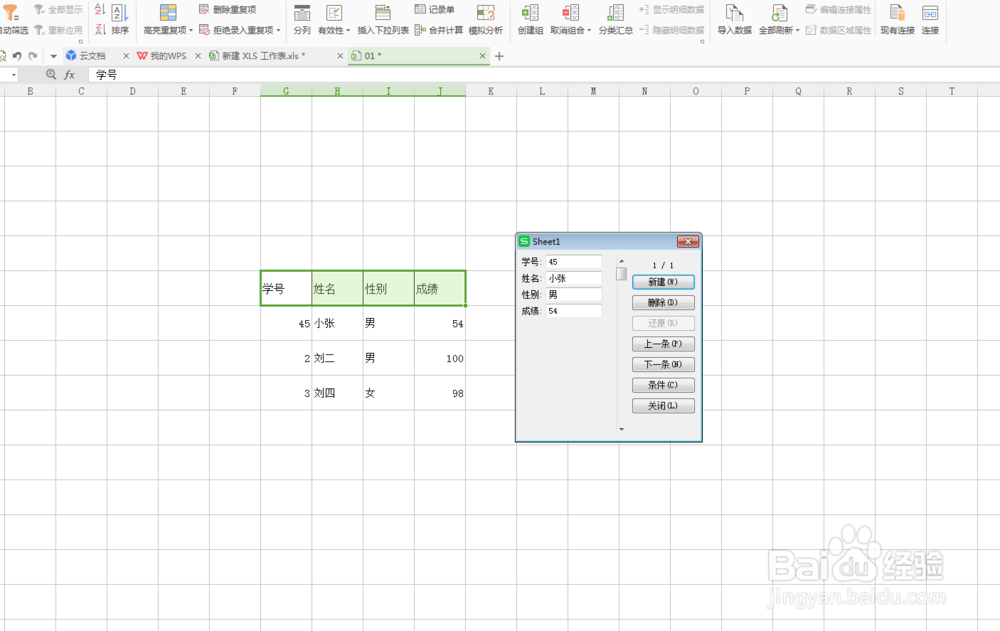1、双击打开电脑上安装的Excel表格,进入主页面,如下图。

2、在表格中输入一些内容,你也可以输入自己需要的内容,如下图
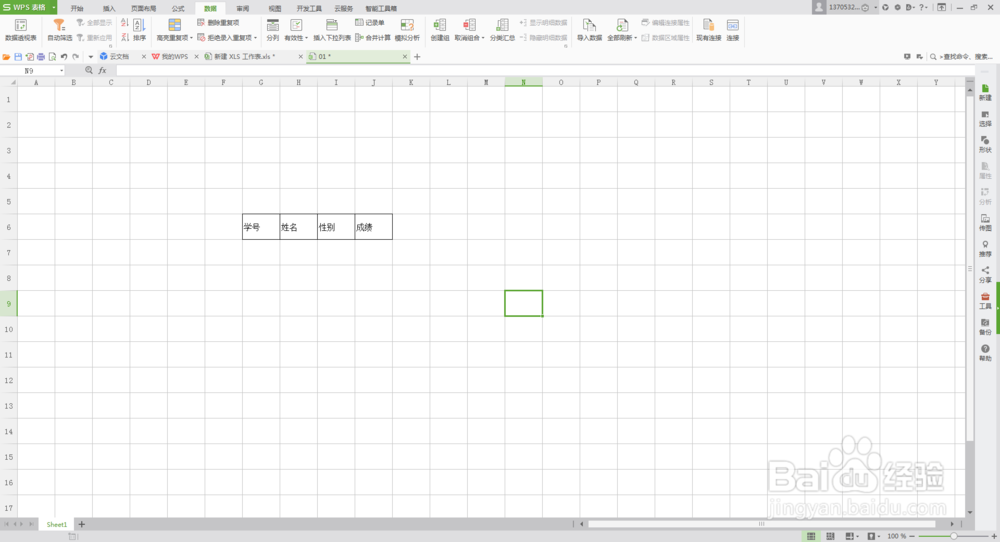
3、选中这些与内容的单元格,单击【数据】选项卡下面的【记录单】功能,

4、弹出sheet1对话框,在这里我们会发现刚才选中的内容的文字会出现在对话框中,

5、现在我们增加内容,相应的内容输入到相对应的名称中,如下图
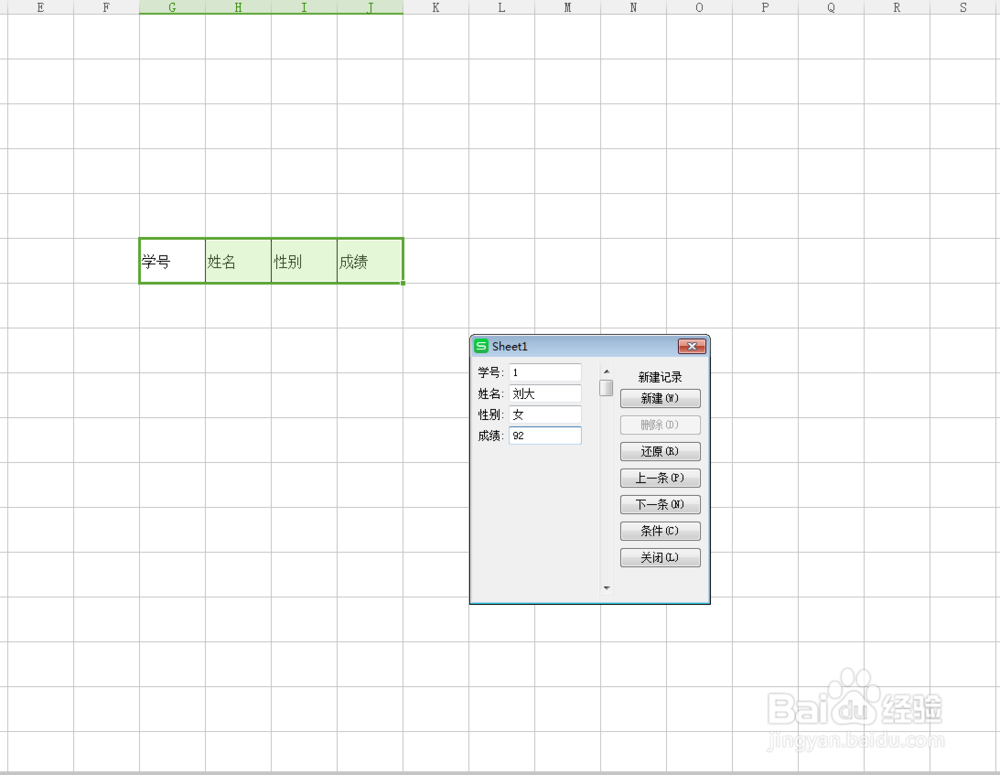
6、输入完成后,单击右边的【新建】按钮,输入的内容会显示在单元格内。如下图

7、接着在sheet1对话框中多输入几条内容,单击【上一条】按钮,会出现上一条输入的内容,单击【下一条】会出现下一条输入的内容,

8、如果想要删除哪条内容的话,选择好哪条内容,单击【删除】按钮,即可删除内容,


9、我们输入下一条内容时,会出现在刚才删除的那行单元格上,这种【记录单】的功能主要是用在数据比较多的情况下,方便我们录入和编辑修改等。